CAD如何使用路径阵列?
溜溜自学 室内设计 2021-12-17 浏览:2531
大家好,我是小溜。CAD是国际上非常流行的图纸设计软件,软件附带了许多了不起的功能,可以更加方便我们进行绘图。在画图的时候,部分图形可能会需要绘制许多个相同的团,所以这个时候我们就可以使用路径阵列来实现,那么CAD如何使用路径阵列?新手可能毫无头绪,为了帮助大家更快上手,下面的教程分享给大家。
想要更深入的了解“CAD”可以点击免费试听溜溜自学网课程>>
工具/软件
电脑型号:联想(lenovo)天逸510s; 系统版本:Windows7; 软件版本:CAD2010
方法/步骤
第1步
作为演示我们先在打开的软件中绘制一个线条和一个长方形。线条作为路径来阵列长方形。如下图。

第2步
然后我们点击修改工具下的阵列工具按住不放太弹出的菜单中选择中间的路径阵列。
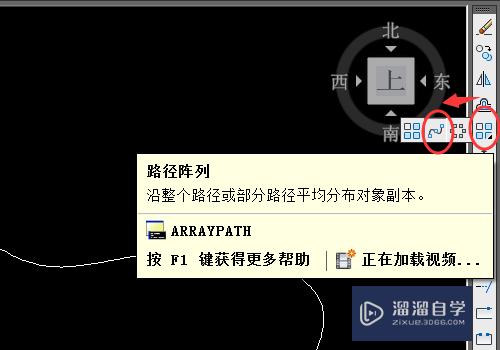
第3步
然后根据提示选择我们要阵列的图形,点击左键选择可以多选,选择完毕后点击右键确定,然后选择路径。

第4步
然后选择路径,点击左键选择。

第5步
路径选择后将弹出阵列的图像。注意:点击时要在路径的接近起始位置处点击。

第6步
我们可以对阵列的图形进行修改,在命令栏中选择相应的选项进行修改。或者点击右键退出阵列。
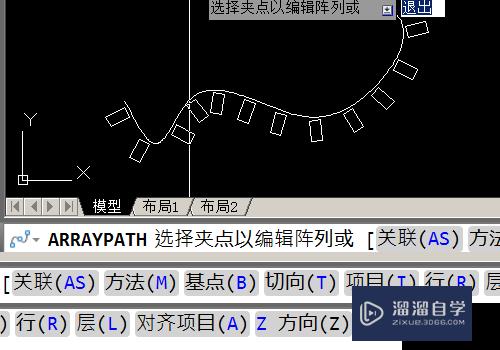
第7步
然后在图形中双击阵列的图形在弹出的窗口中修改阵列的参数。方式中分为定距等分和定数等分。项目间距是调整阵列的图形的间距。起点偏移是从起始位置的偏移的距离也就是从距离起始位置多长开始出现第一个图形。项目对齐是项目是否根据路径的旋转而旋转。
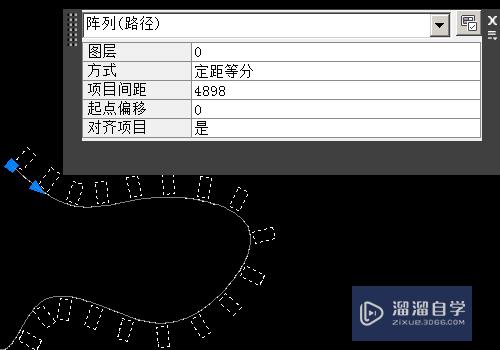
温馨提示
以上就是关于“CAD如何使用路径阵列?”全部内容了,小编已经全部分享给大家了,还不会的小伙伴们可要用心学习哦!虽然刚开始接触CAD软件的时候会遇到很多不懂以及棘手的问题,但只要沉下心来先把基础打好,后续的学习过程就会顺利很多了。想要熟练的掌握现在赶紧打开自己的电脑进行实操吧!最后,希望以上的操作步骤对大家有所帮助。
相关文章
距结束 06 天 07 : 10 : 20
距结束 01 天 19 : 10 : 20
首页









